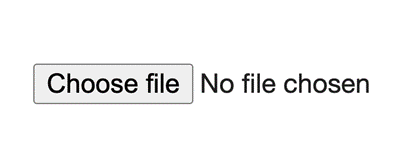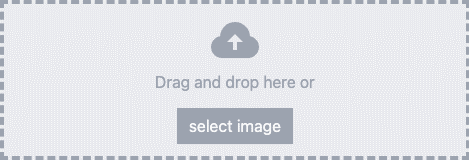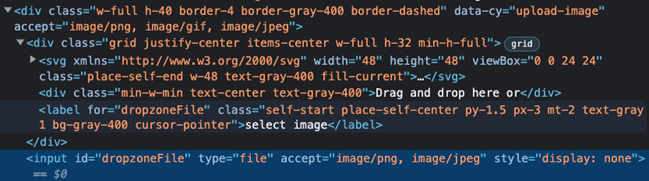Что пишут в блогах
- Как правильно задавать вопросы к требованиям?
- Мои 12 недель в году. Часть 26 (Лицензия на ИП и 3-я книжка!)
- Как войти в новый проект: взаимоотношения с командой и пользователями, тестовая лаборатория
- Баги - отдельные задачи или комментарии?
- Митап от Тинькофф “Техтолк инженеров по тестированию” 20 марта 2024
- Опрос: поделитесь мнением про техдолг
- Если вы стали QA-менеджером
- Книга "Баг-трекинг: локализация и оформление дефектов" уже в продаже!
- Топ 30 вопросов на собеседовании на тестировщика ПО (Junior QA)
- Идеальный час
Что пишут в блогах (EN)
- Testing ChatGPT’s Programming “Skills”
- Navigating the Future of Software Development: Embracing Collaborative modelling
- Learning the hard way, experience
- Inevitability of Bugs: An Example
- It’s Not About the Artifact
- In the era of Accessibility Testing
- The End of Search as We Know It
- What If You Are Not Around?
- Some takeaways from the Software Teaming 2024 conference
- Some things to consider when implementing contract testing
Онлайн-тренинги
-
Тестирование REST APIНачало: 29 апреля 2024
-
Логи как инструмент тестировщикаНачало: 29 апреля 2024
-
Автоматизатор мобильных приложенийНачало: 1 мая 2024
-
Автоматизация тестирования REST API на JavaНачало: 1 мая 2024
-
Автоматизация тестирования REST API на PythonНачало: 1 мая 2024
-
Тестирование безопасностиНачало: 1 мая 2024
-
Тестирование мобильных приложенийНачало: 1 мая 2024
-
Python для начинающихНачало: 2 мая 2024
-
Азбука ITНачало: 2 мая 2024
-
Инженер по тестированию программного обеспеченияНачало: 2 мая 2024
-
Техники локализации плавающих дефектовНачало: 6 мая 2024
-
Английский для тестировщиковНачало: 13 мая 2024
-
Тестирование без требований: выявление и восстановление информации о продуктеНачало: 13 мая 2024
-
Тестировщик ПО: интенсивный курс со стажировкой (ПОИНТ)Начало: 14 мая 2024
-
Тестирование юзабилити (usability)Начало: 15 мая 2024
-
SQL: Инструменты тестировщикаНачало: 16 мая 2024
-
Docker: инструменты тестировщикаНачало: 16 мая 2024
-
Школа для начинающих тестировщиковНачало: 16 мая 2024
-
Bash: инструменты тестировщикаНачало: 16 мая 2024
-
Консольные утилиты Android: инструменты тестировщикаНачало: 16 мая 2024
-
Git: инструменты тестировщикаНачало: 16 мая 2024
-
Charles Proxy как инструмент тестировщикаНачало: 16 мая 2024
-
Автоматизация тестов для REST API при помощи PostmanНачало: 16 мая 2024
-
Chrome DevTools: Инструменты тестировщикаНачало: 16 мая 2024
-
Регулярные выражения в тестированииНачало: 16 мая 2024
-
Организация автоматизированного тестированияНачало: 17 мая 2024
-
Тестирование веб-приложений 2.0Начало: 17 мая 2024
-
Школа тест-менеджеров v. 2.0Начало: 22 мая 2024
-
Создание и управление командой тестированияНачало: 23 мая 2024
-
Автоматизация функционального тестированияНачало: 24 мая 2024
-
SQL для тестировщиковНачало: 27 мая 2024
-
Школа Тест-АналитикаНачало: 29 мая 2024
-
Selenium IDE 3: стартовый уровеньНачало: 31 мая 2024
-
Программирование на Java для тестировщиковНачало: 31 мая 2024
-
Погружение в тестирование. Jedi pointНачало: 3 июня 2024
-
Аудит и оптимизация QA-процессовНачало: 7 июня 2024
-
Программирование на C# для тестировщиковНачало: 7 июня 2024
-
Комплексная система подготовки тестировщиков по программе ISTQB FLНачало: 17 июня 2024
-
Практикум по тест-дизайну 2.0Начало: 28 июня 2024
-
Программирование на Python для тестировщиковНачало: 28 июня 2024
| Основы Cypress: загрузка файла |
| 31.05.2023 00:00 |
|
Эта статья – часть серии "Основы Cypress". В этой серии я попытался пошагово объяснить базовые вещи. Если вы хотите узнать больше, открывайте любую статью серии.
Загружать файл можно различными способами, но у всех них есть нечто общее. Имея дело с загрузкой файла, главное – убедиться, что фронтэнд готов принять файл, а затем – что бэкэнд готов управиться с ним. Начнем с фронтэнда и разберемся, как загрузить файл при помощи Cypress. Загрузка файла с CypressНачиная с версии 9.3.0, в Cypress есть команда .selectFile(), которая способна работать с любыми необходимыми нам загрузками файлов. Ее легко использовать: cy.get('#upload')
Итак, какой же элемент нам нужно выбрать? Тут придется немного нырнуть в код. Каждый раз, когда вы что-то загружаете, на странице присутствует элемент <input type=file>. Даже если вы его не видите, уверяю вас, он там есть. Это элемент HTML5, дающий приложению API, чтобы взаимодействовать с браузером и открыть окно выбора файла. На странице этот элемент обычно отображается так:
Однако если наша задача – загрузить файл через Cypress, то мы не кликаем по этой кнопке, а выбираем элемент <input> и применяем к нему функцию .selectFile(). Таким образом вместо того, чтобы взаимодействовать с диалоговым окном выбора файла, мы просто задаем путь к файлу, который планируем загрузить. Но что, если кнопка "Выбрать файл" отсутствует – вместо нее мы видим кнопку загрузки или область, на которую файл можно перетащить? Загрузка в область перетаскиванияМножество страниц предлагают более симпатичный интерфейс, где клиент может просто перетащить файл в специальную область или кликнуть по красивой кнопке. Выглядит это как-то так:
В таких случаях элемент <input> зачастую спрятан. Интересно тут то, что элемент <input> может располагаться в странных участках DOM – зачастую вдали от области перетаскивания. Это связано с тем, что вставка файла контролируется через JavaScript. Представьте, что ваш файл забирают из области перетаскивания и передают в элемент <input>, где с ним и разбираются. В моем проекте Trelloapp эта область выглядит вот так:
Как можно видеть, стиль у элемента <input> - display:none, и он, следовательно, от пользователя скрыт. Чтобы загрузить файл в такую область, можно выбрать одну из трех стратегий: // input невидим, поэтому нужно пропустить интерфейсные проверки Cypress // делаем input видимым, применяя к нему функцию jQuery // используем способности Cypress взаимодействовать с областью перетаскивания Заметьте, что в третьем примере мы выбираем саму область целиком, а не ищем элемент <input>. Это важно, потому что в применении этих двух стратегий есть разница. Если мы выберем не тот элемент, то можем получить сообщение вроде "cy.selectFile() можно применять только к <input type="file"> или к <label for="fileInput">, указывающей на него или содержащей его". Загрузка через APIВторая часть истории разворачивается, когда файл отправляется на сервер. Наш фронтэнд может разными способами разобраться с загрузкой, поэтому обработка загрузок в вашем приложении может выглядеть слегка иначе, но общая идея такова: cy.fixture('logo.png', 'binary').then( image => { cy.request({
Разберу это подробно. Наш элемент <input type=file> - это обычно часть html <form>. Как правило, элемент <form> содержит множество элементов <input>. Прежде чем они отправляются в API, с ними работает интерфейс FormData. По сути любые данные добавляются к объекту FormData, а затем отправляются на сервер посредством API. В Cypress FormData нужно создавать вручную, добавив к нему наше изображение. Как можно заметить, прежде чем мы применяем .append() к изображению, чтобы прикрепить его к объекту FormData, мы работаем с изображением. Это происходит двумя путями:
Blob расшифровывается как "большой двоичный объект" – иными словами, мы конвертируем изображение в текст. В норме этим занимается наш фронтэнд. В Cypress нам нужно провернуть это вручную, так как мы избегаем использования фронтэнда. По сути наш тест ведет себя так, как повело бы себя само приложение. Как только мы справились с файлом и заполнили объект FormData, мы готовы вызывать API. Телом нашего запроса будет сам объект FormData. Единственная дополнительная деталь – добавление заголовка 'content-type': 'multipart/form-data' – чтобы сервер знал, какой тип запроса мы отправляем. Как я уже упоминал, конкретная реализация загрузки файла через API зависит от вашего API и вашего приложения, но в целом все должно быть похоже на приведенный выше пример. |